Nach einem Element suchen
Um das erforderliche Element (z. B. Projekt, Aufgabe, Projektdokument) schnell anhand des Namens zu finden, gehen Sie zum entsprechenden Abschnitt und tippen Sie oben auf das Symbol Suchen  , um das Suchfenster zu öffnen. Tippen Sie auf dieses Feld, geben Sie den erforderlichen Elementnamen ein und tippen Sie auf der Tastatur auf die Schaltfläche Suchen.
, um das Suchfenster zu öffnen. Tippen Sie auf dieses Feld, geben Sie den erforderlichen Elementnamen ein und tippen Sie auf der Tastatur auf die Schaltfläche Suchen.

Verwenden Sie das Symbol  , um die Suchanfrage zurückzusetzen. Tippen Sie rechts auf das Symbol
, um die Suchanfrage zurückzusetzen. Tippen Sie rechts auf das Symbol  , um das Suchfeld zu schließen.
, um das Suchfeld zu schließen.
Elemente sortieren und filtern
Sie können Elemente nach verschiedenen Parametern sortieren und einen oder mehrere Filter anwenden, um nur die erforderlichen Elemente anzuzeigen. Die verfügbaren Sortier- und Filteroptionen können je nach ausgewähltem Abschnitt des Moduls Projekte (Projekte und Meilensteine, Aufgaben, Diskussionen, Dokumente) unterschiedlich sein. Alle verfügbaren Sortier- und Filterparameter für verschiedene Elemente sind in den entsprechenden Abschnitten der Dokumentation aufgeführt.
Elemente sortieren
- tippen Sie auf das Symbol
 in der oberen rechten Ecke,
in der oberen rechten Ecke,
- wählen Sie das erforderliche Sortierkriterium aus. Projekte können beispielsweise nach Titel oder Erstellungsdatum sortiert werden,
- tippen Sie auf den Titel oder das Erstellungsdatum, um die Elemente in auf- oder absteigender Reihenfolge zu sortieren. Wenn Sie auf das gleiche Kriterium noch einmal tippen, wird die Sortierreihenfolge umgekehrt.
Elemente filtern
- tippen Sie oben rechts auf das Symbol Filter
 ,
,
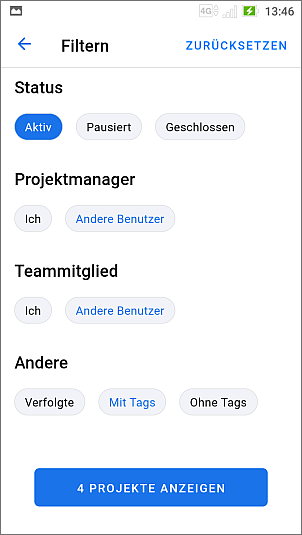
- tippen Sie in der Liste auf den gewünschten Filter. Projekte können beispielsweise nach Status, Projektmanager, Teammitglied oder Andere gefiltert werden. Wählen Sie die notwendigen Parameter für den ausgewählten Filter, z.B. wenn Sie Projekte nach Status filtern möchten, wählen Sie den erforderlichen Status aus (Aktiv, Pausiert oder Geschlossen),
- enden Sie ggf. andere verfügbare Filter an,
- tippen Sie auf die Schaltfläche PROJEKTE ANZEIGEN.
Wenn eine oder mehrere Filteroptionen angewendet werden, sieht das Filtersymbol so aus:  .
.
Um den Filter zu löschen, tippen Sie auf das Symbol  und verwenden Sie die Option Zurücksetzen oben rechts, dann tippen Sie auf die Schaltfläche PROJEKTE ANZEIGEN.
und verwenden Sie die Option Zurücksetzen oben rechts, dann tippen Sie auf die Schaltfläche PROJEKTE ANZEIGEN.
Einzelnes Element bearbeiten
Die verfügbaren Optionen können je nach ausgewähltem Abschnitt der Anwendung (Projekte und Meilensteine, Aufgaben, Diskussionen, Dokumente) unterschiedlich sein. Alle verfügbaren Optionen für verschiedene Elemente sind in den entsprechenden Abschnitten der Dokumentation aufgeführt.
Um den Elementstatus zu ändern, tippen Sie auf das Symbol des Elements  und wählen Sie eine der drei Optionen: Aktiv, Pausiert und Geschlossen.
und wählen Sie eine der drei Optionen: Aktiv, Pausiert und Geschlossen.